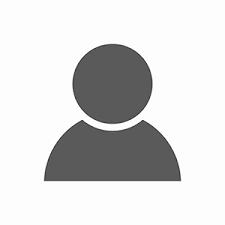Te enseñamos a configurar la APN de Tigo
Sigue estos sencillos pasos para que tu equipo Android o iOS se conecte al punto de acceso de red (APN) de Tigo y puedas navegar sin problemas con tus datos en las redes 4G, LTE y 3G.
Si a la hora de navegar con tu celular presentas errores es muy posible que sea porque no tienes la red de Tigo configurada correctamente. Por este motivo es necesario que configures tu APN.
La APN desempeña un papel crucial en la conexión a la red de Tigo. Configurarlo correctamente no solo mejora la velocidad de navegación, sino que también garantiza una conexión estable, evitando interrupciones molestas durante el uso diario.
Configurar APN Tigo
Te indicamos los pasos para configurar la APN de Tigo ya que es esencial para garantizar una conexión fluida y estable en la red del operador y conoce cómo esto puede mejorar significativamente tu experiencia de conexión. Recuerda que esto pasa indiferentemente que seas prepago Tigo o pospago Tigo.
Esta acción se realiza de acuerdo al sistema operativo de tu dispositivo, por lo que te indicaremos los pasos que debes seguir:
Android
- Ingresa a ‘Configuración’ o ‘Ajustes’ de tu celular y selecciona la opción ‘Más’
- Elige la apartado ‘Redes Móviles’
- Selecciona ‘Nombre de punto de acceso’
- Da clic en los tres puntos de la esquina superior derecha de tu pantalla, y elige la opción ‘APN nuevo’ o ‘+’
- Ahora ingresa la siguiente configuración en los campos que te mostramos a continuación:
| Nombre | Tigo Web |
|---|---|
| APN | colombiamovil.com.co |
| Tipo de autenticación | PAP |
| Tipo de APN | default,supl |
iOS
- Ingresar a la opción de ‘Ajustes’
- Selecciona la opción ‘Datos móviles’
- Dirígete a ‘Red de datos móviles’
- Da clic en el botón de ‘Menú’ y seleccionar ‘APN nuevo’
- Al finalizar ingresa los siguientes datos de la tabla que corresponde a la nueva configuración:
| Punto de acceso | web.colombiamovil.com.co |
|---|---|
| Nombre de usuario | Campo vacío |
| Contraseña | Campo vacío |
Problemas comunes de la configuración
Si te aparezce la siguiente notificación de error: "Red móvil no disponible Tigo", y no puedes conectarte al internet Tigo, comprueba tu conexión a la red y en el último de los casos reiniciar el teléfono para que la configuración de la APN Tigo Colombia se haga efectiva y puedas navegar libremente con tus datos
- Si encuentras dificultades al ingresar la información, verifica los datos proporcionados por el operador y sigue cuidadosamente cada paso del proceso
- En caso de problemas de conexión después de la configuración, reinicia tu dispositivo y vuelve a verificar la configuración. Si el problema persiste, contacta al equipo de atención al cliente de Tigo quiénes te dirigirán al área de soporte técnico de Tigo para darte solución
Qué hacer si los problemas persisten
Si tienes inconvenientes para navegar con tus datos aún después de hacer la configuración, la primera medida que debes tomar es apagar tu celular por unos segundos y luego encenderlo. Si esto no funciona puedes realizar los siguientes pasos para darle solución al problema:
- Revisa que los datos de tu celular estén encendidos y que la opción WiFi esté apagada, esto permitirá darle prioridad a tus datos
- Válida que tengas saldo disponible para navegar, lo puedes hacer fácil y rápido en Mi Tigo o marcando desde tu celular al código *10# o *111#
- Confirma si tu celular es doble SIM, que el chip con el cual navegas esté en el puerto principal
- Configura tu teléfono, envía gratis la palabra WEB como mensaje de texto al 444 y acepta las configuraciones. (Si usas iPhone, tu celular se configurará automáticamente)
- Apaga y enciende tu equipo, es decir, apaga tu celular por 30 segundos y enciéndelo nuevamente